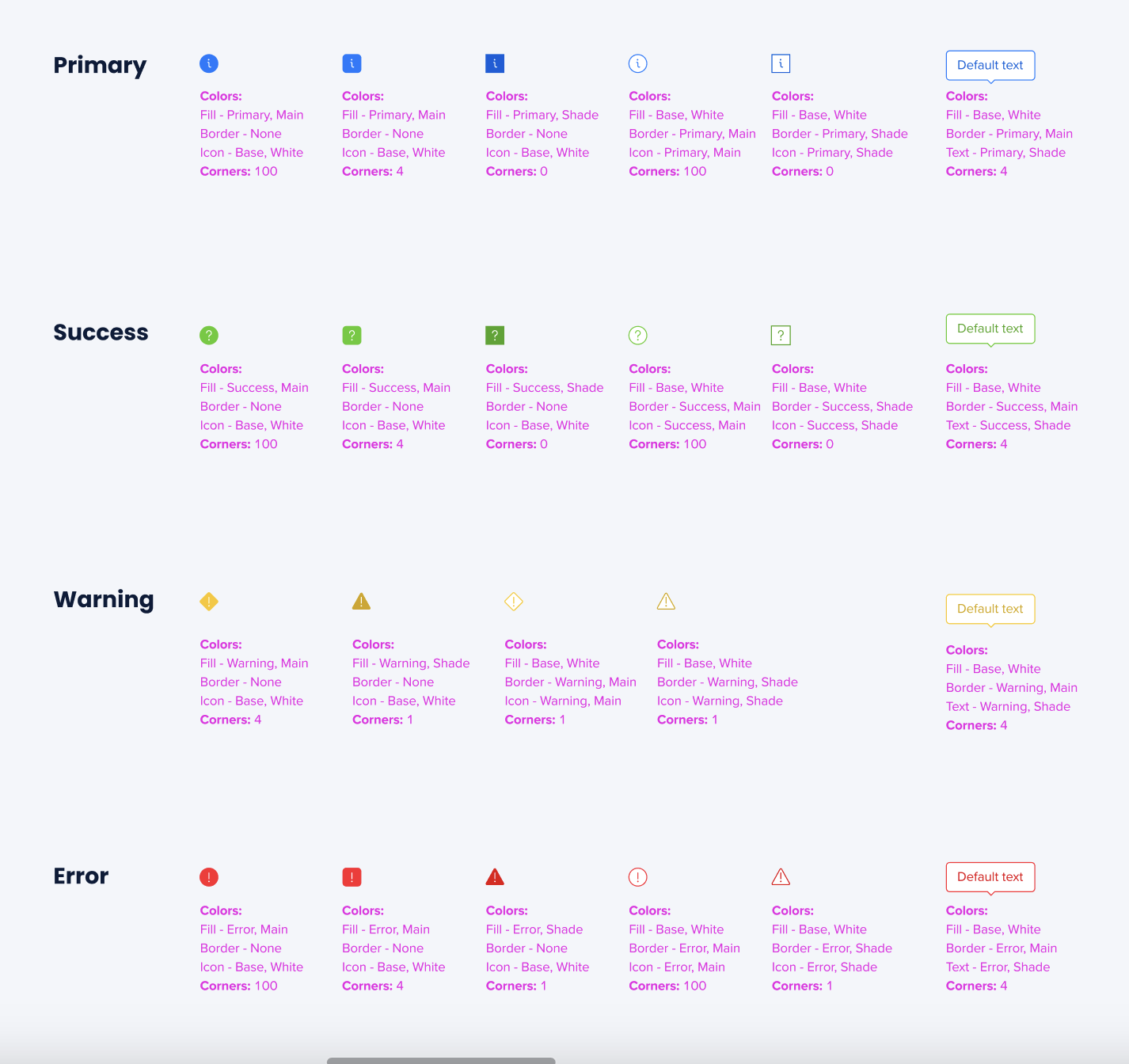Welcome to the
WalkMe Help Center
Please log in to continue

Please log in to continue

テーマ設定を使用すると、WalkMeコンテンツのビジュアルスタイルを1つの場所から定義および管理できます。 テーマ設定が有効になると、選択したテーマがすべてのWalkMeアイテムに自動的に適用され、デザインが一貫性のあるブランド性を維持します。
このガイドでは、テーマ設定を有効にし、コンソールでテーマを作成または編集し、公開してビルダーが設計を開始できるようにする方法について説明します。
初めてテーマにアクセスすると、メイン画面にWalkMeが提供するすべてのテーマが表示されます。
画面の右側に、このテーマのプレビューが表示されます。 異なるアイテムタイプ間を移動し、各アイテムがこのテーマでどのように見えるかを確認できます。
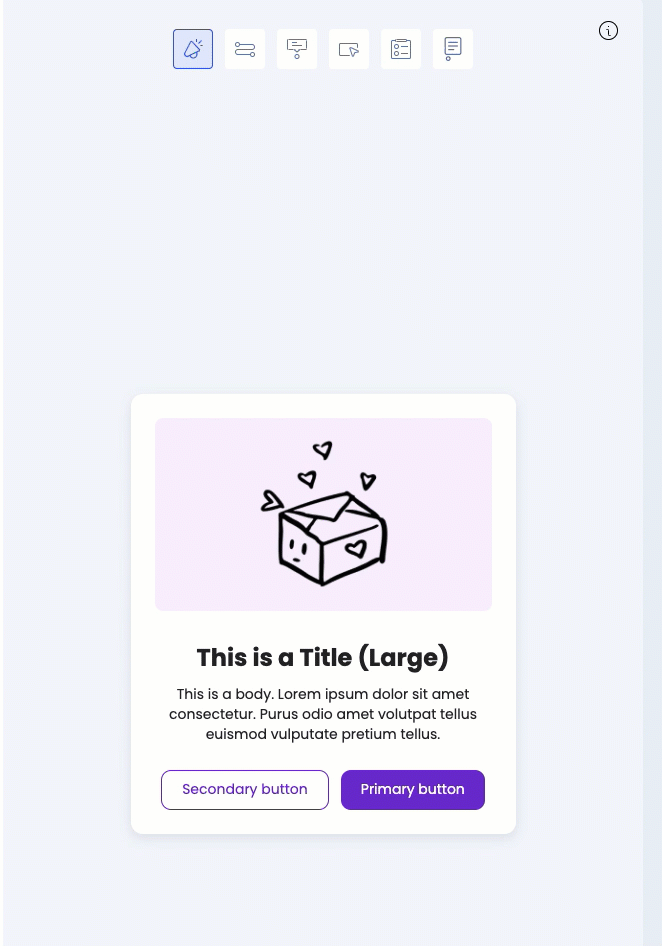
プレビューのさまざまなエレメントにカーソルを合わせると、テーマから継承される内容を確認します。 例えば、シャウトアウトの画像を含むフレームは色(背景、メイン)を継承し、テキストのタイトルがタイトル(大)のタイポグラフィと色のテキスト、メインを継承します。
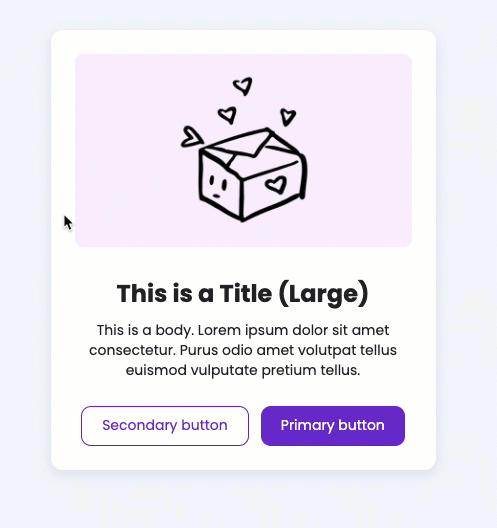
アクティブのラベルは、このテーマが現在エディタコンテンツに適用されていることを意味します。
ラベル公開とは、このテーマが現在、公開環境でユーザーに表示されることを意味します。
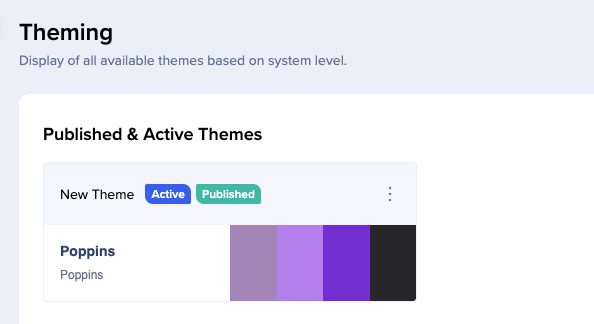
アクティブなテーマと公開されているテーマが同じではない場合があることに注意してください。
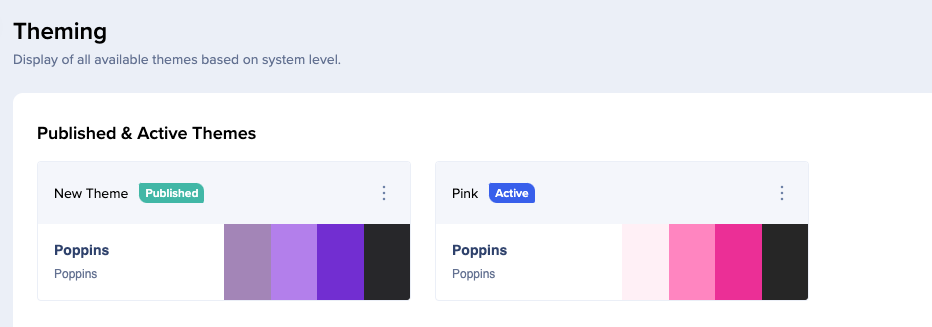
テーマをアクティブに設定すると、エディタで表示できます。 ただし、テーマをユーザーに表示するには、最初に公開する必要があります。
テーマをアクティブとして設定するには:
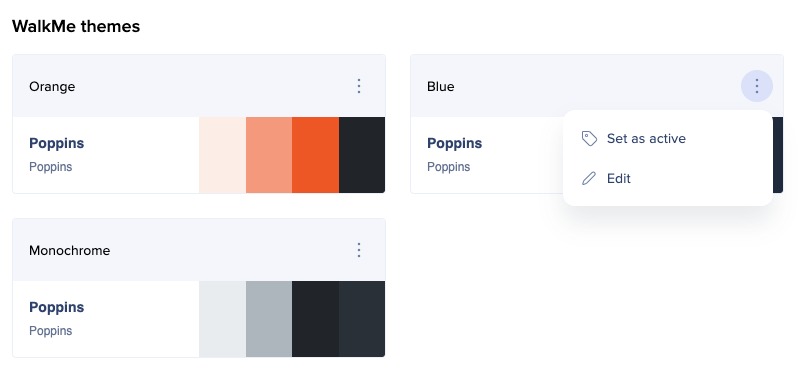
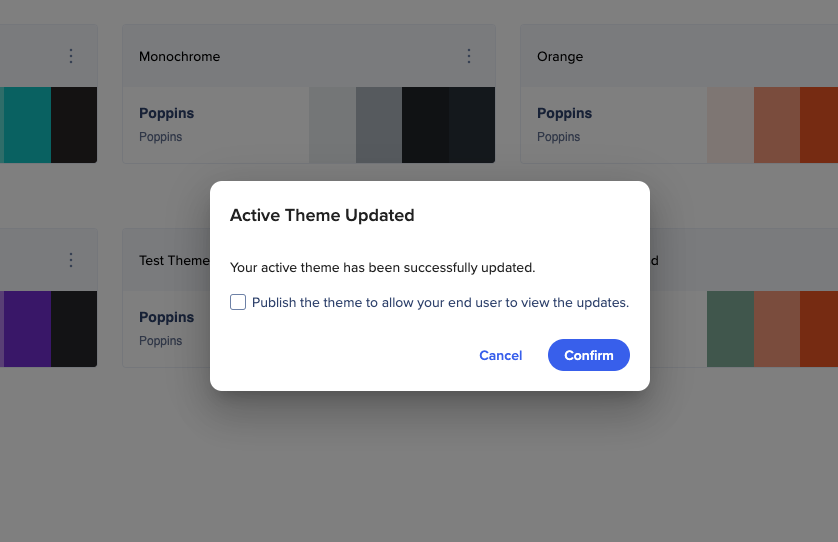
WalkMeテーマを編集し、結果を新しいテーマとして保存できます。
テーマを編集するには、[Options menu(オプションメニュー)]をクリックして[Edit(編集)]を選択するか、テーマをダブルクリックします。
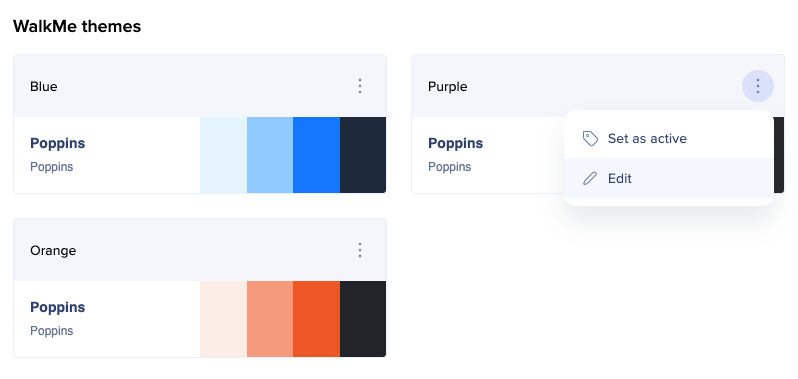
テーマの色、タイポグラフィ、ボタンのプロパティを変更できます。
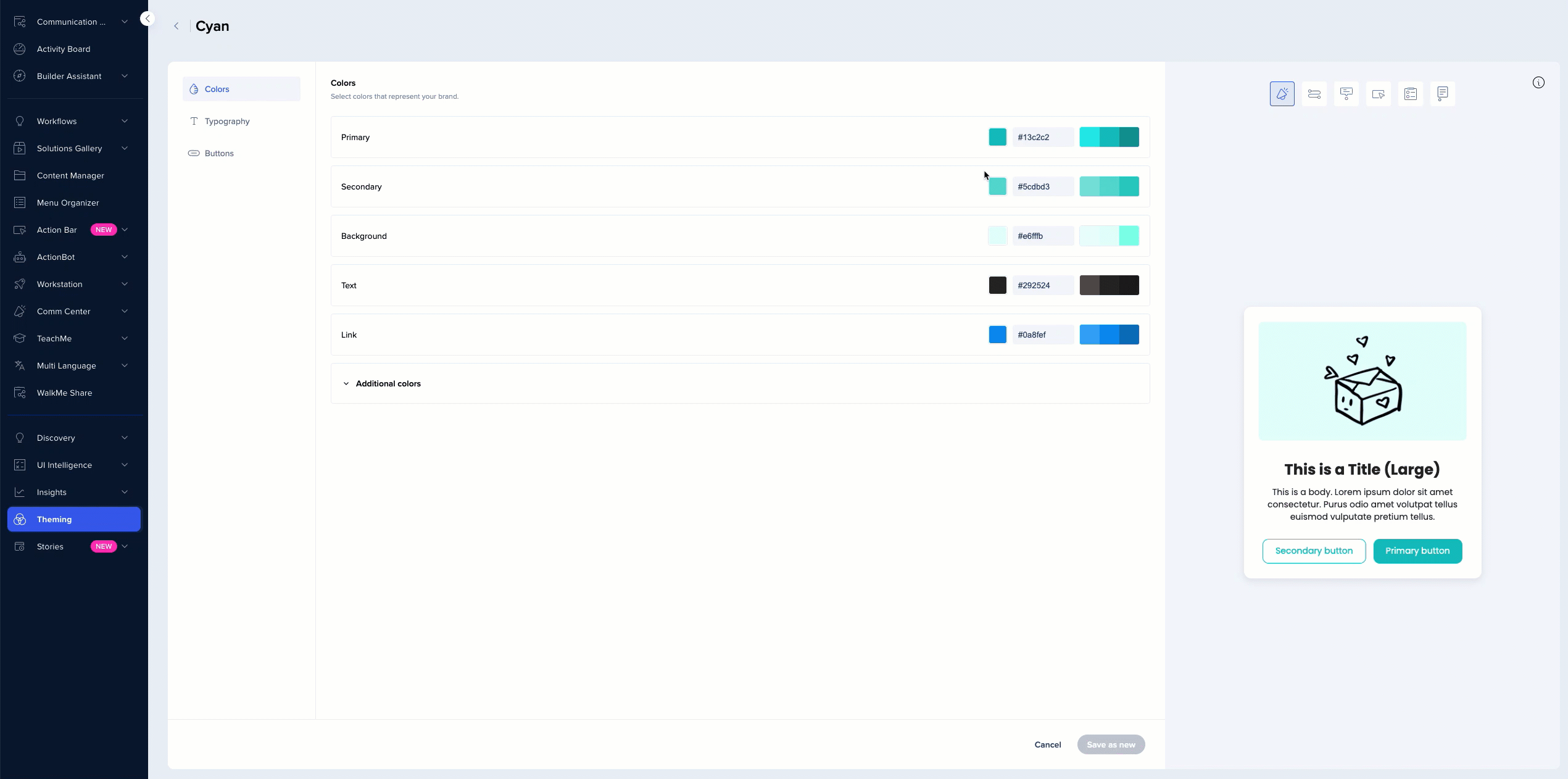
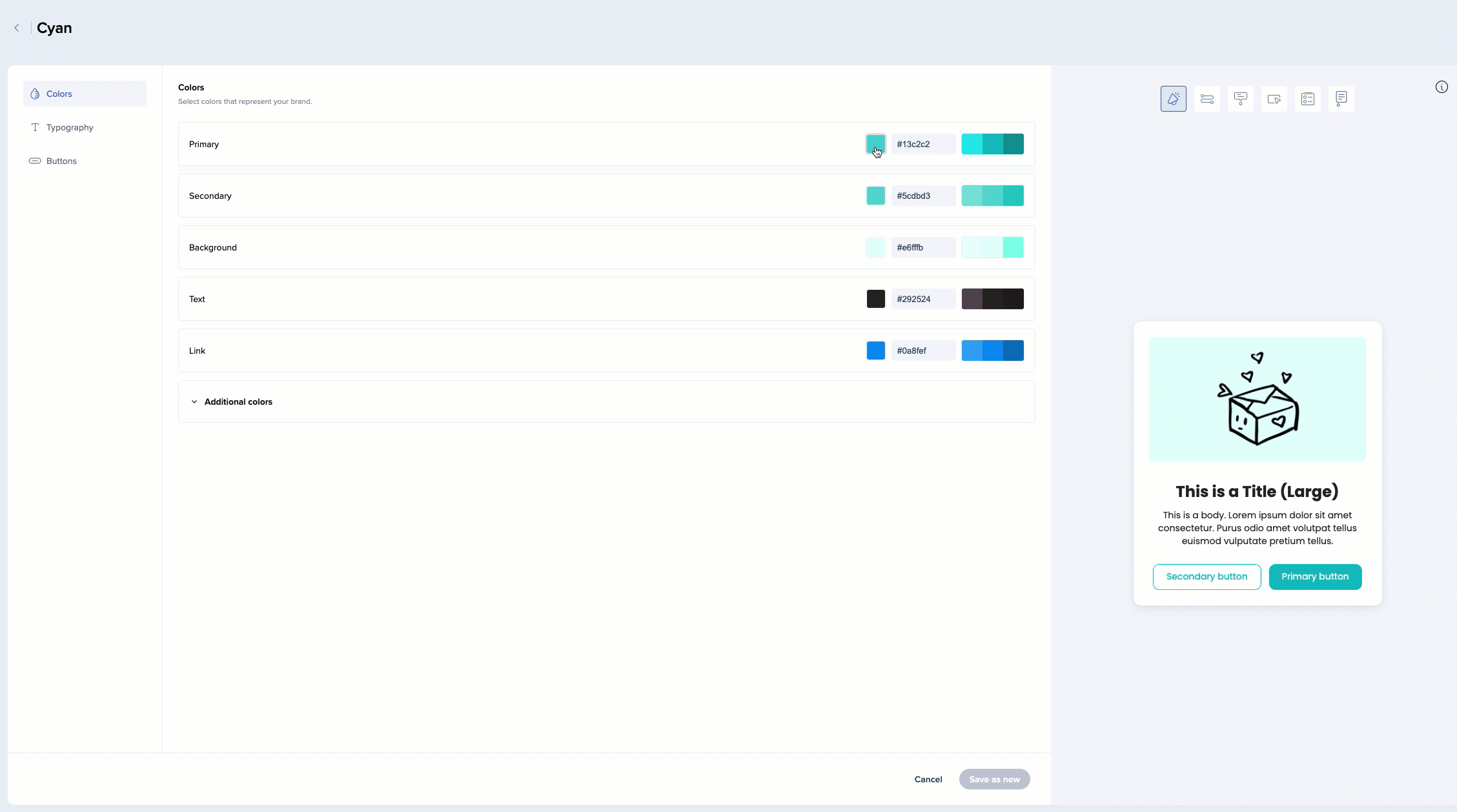
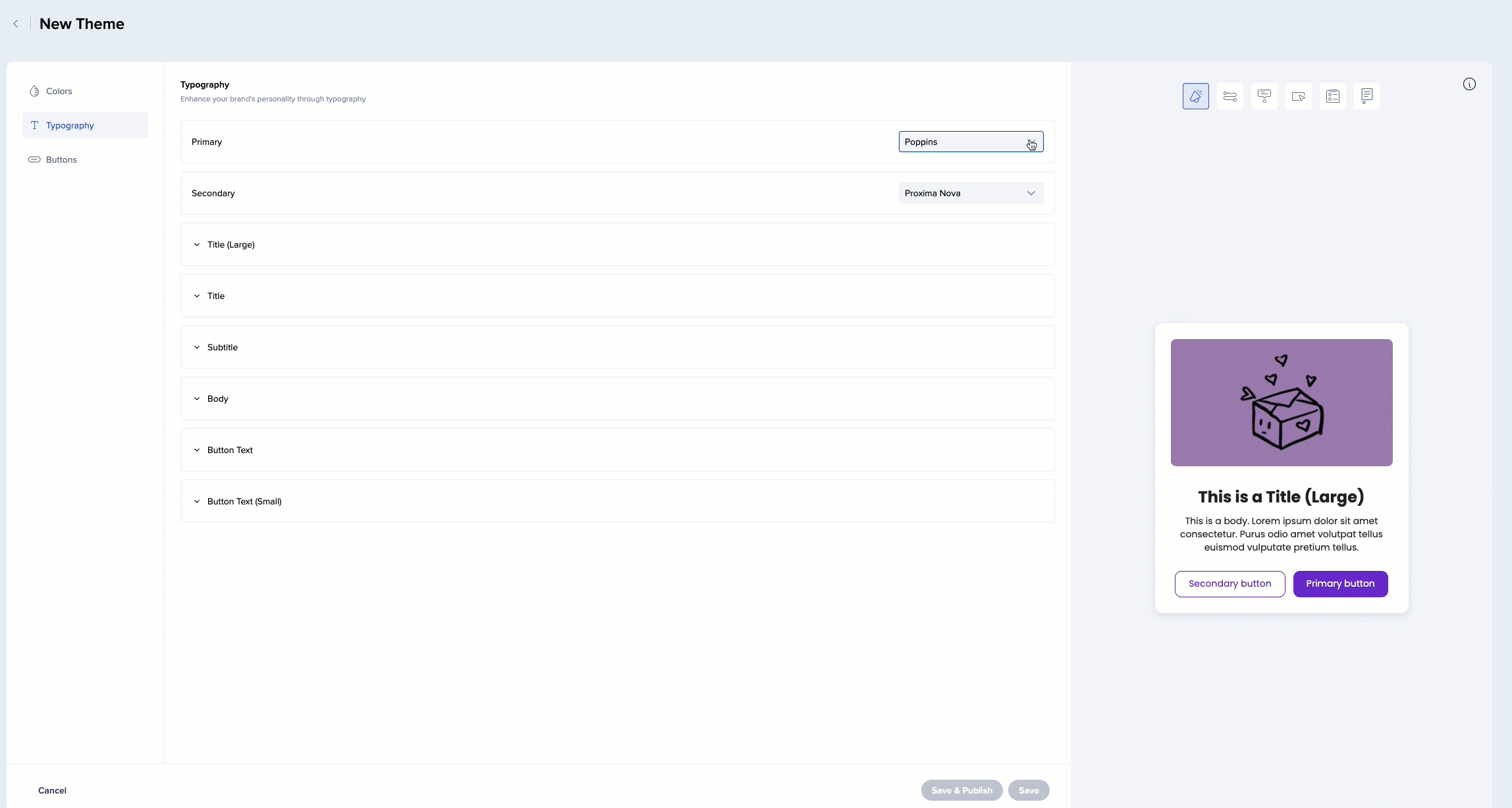
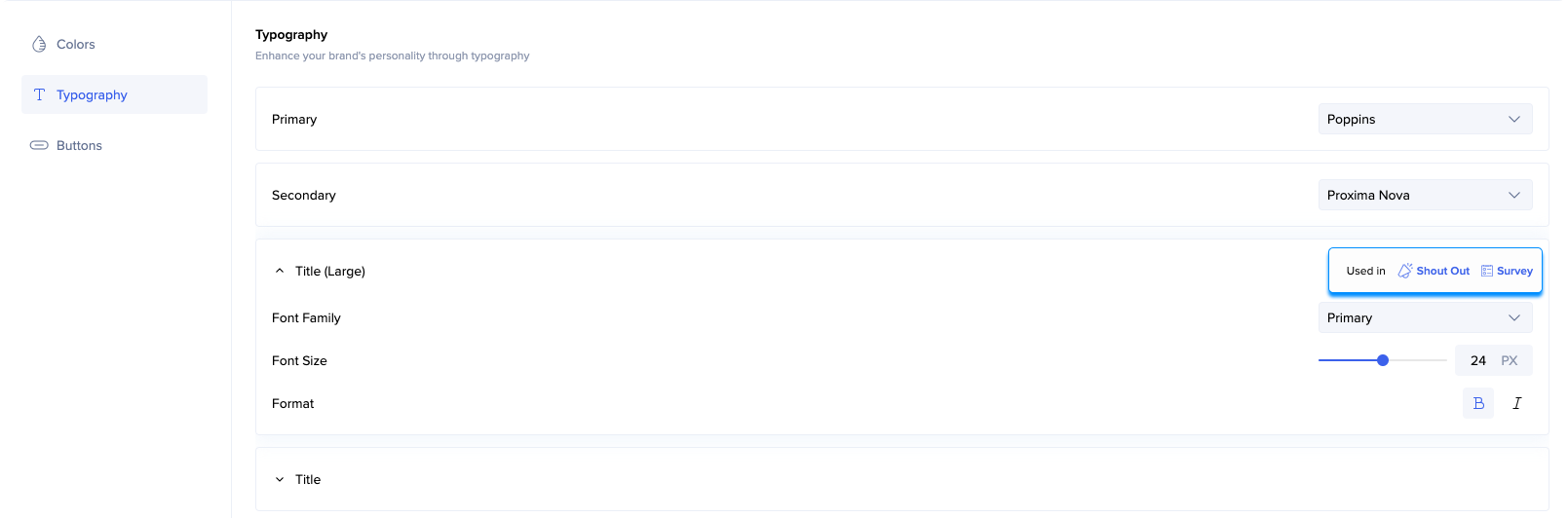
以下のフォントをサポートします:
Arial、Tahoma、Georgia、Courier、Proxima Nova、Poppins、Open Sans
また、以下のこともできます:
ウェブサイトのフォントを使用する
カスタムフォントをアップロードする
ウェブサイトのフォントを使用する
ウェブサイトフォントは、WalkMeを使用しているサイトに存在するフォントです。 ウェブサイトフォントを使用するには:
フォントの管理をクリックしてください。
ウェブサイトのフォントを使用をクリックします。
このフォントに名前を付けて、[保存]をクリックしてください。
それはフォント一覧に表示され、「ウェブサイトのフォント」としてマークされています。
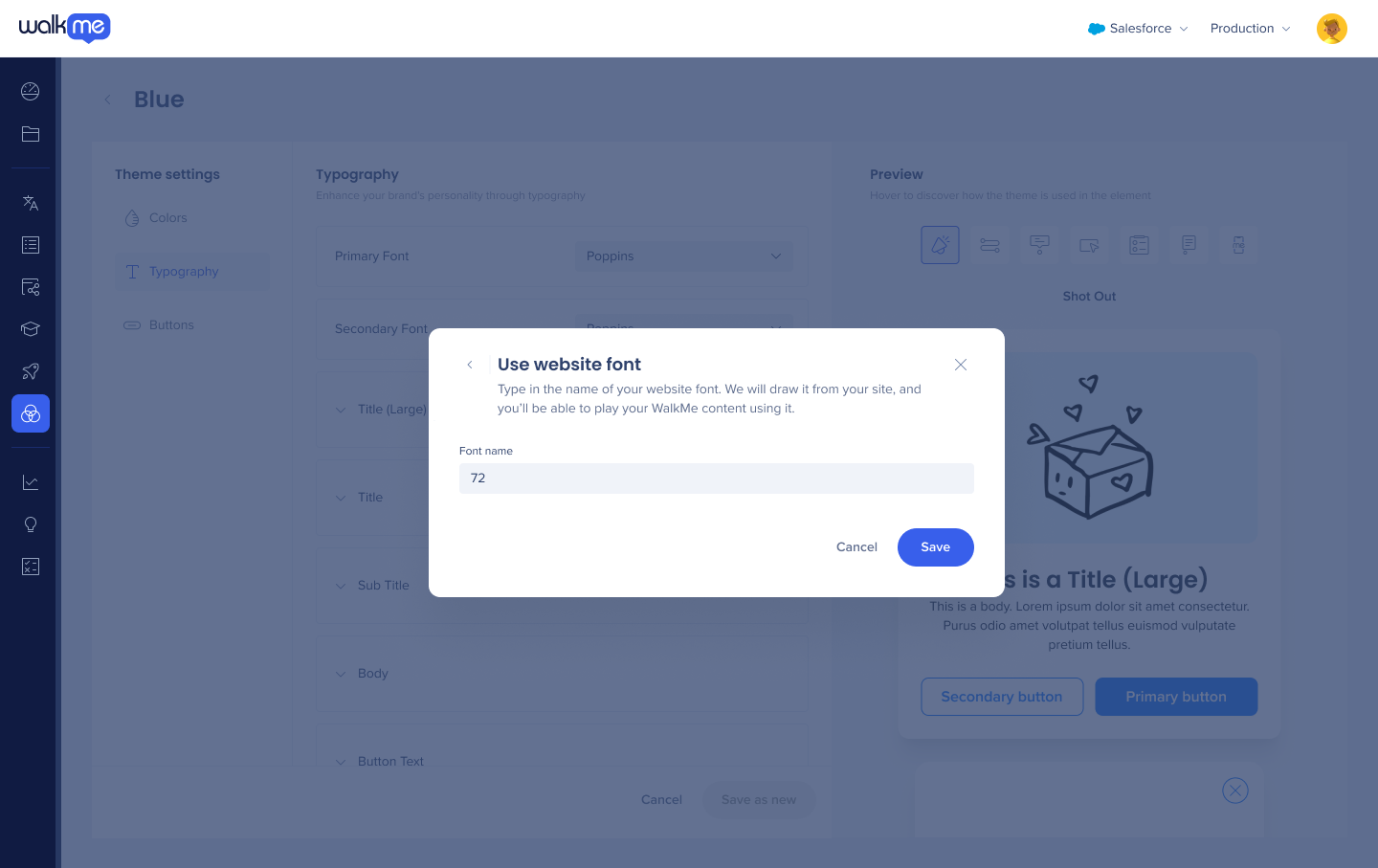

フォントをアップロードする
使用するフォントをアップロードするには:
フォントの管理をクリックしてください。
このフォントに名前を付けます。
フォントの横にある「フォントをアップロード」をクリックします。
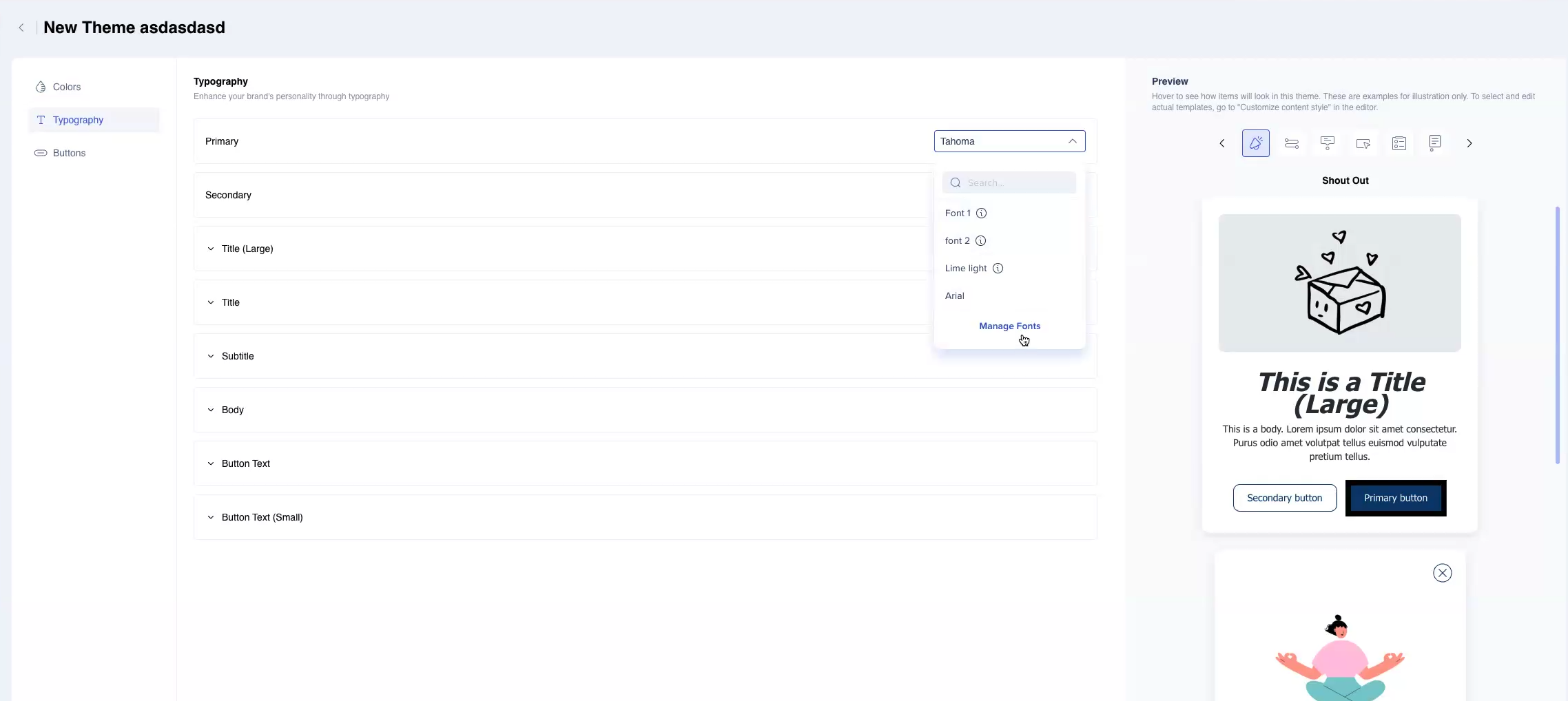
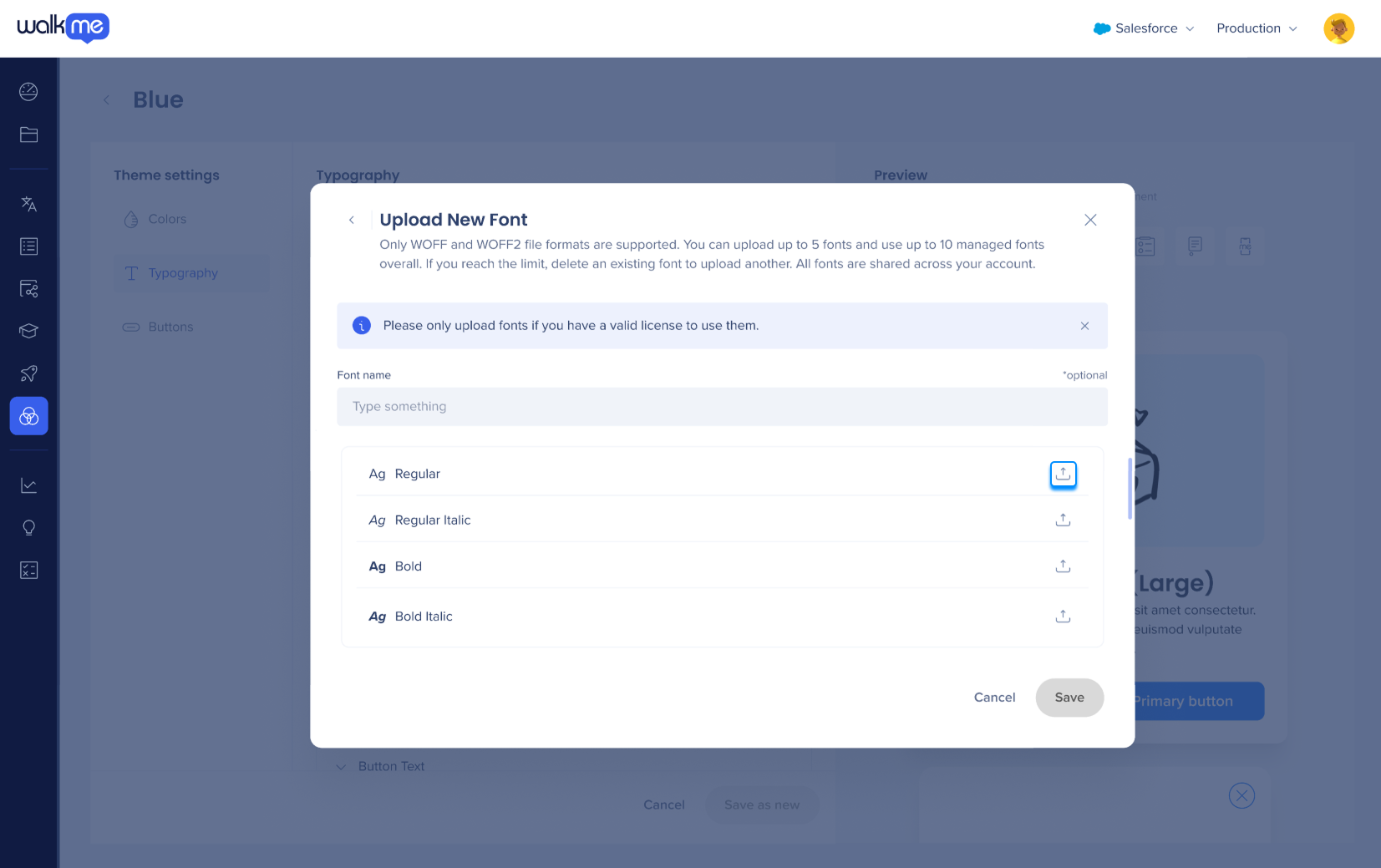
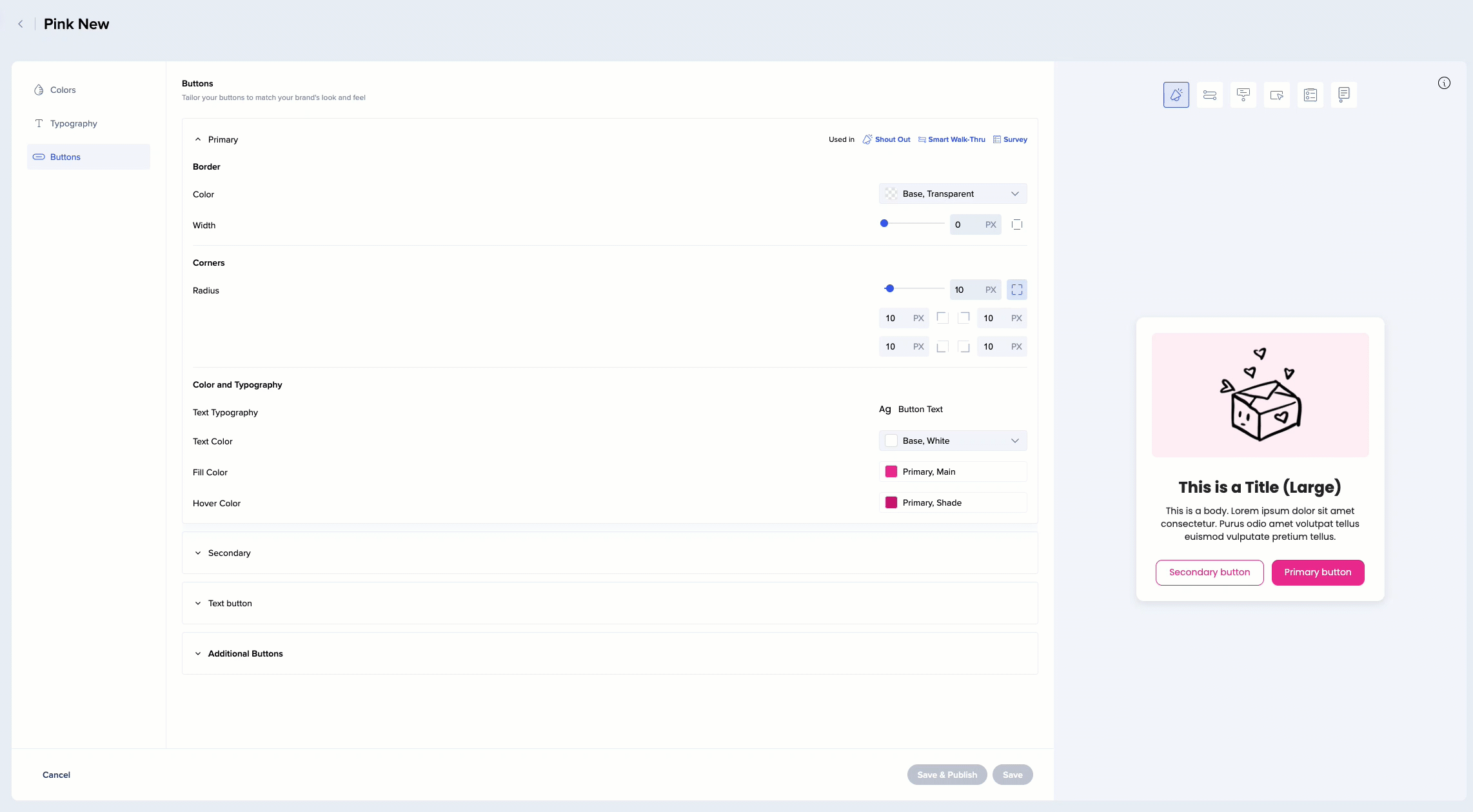
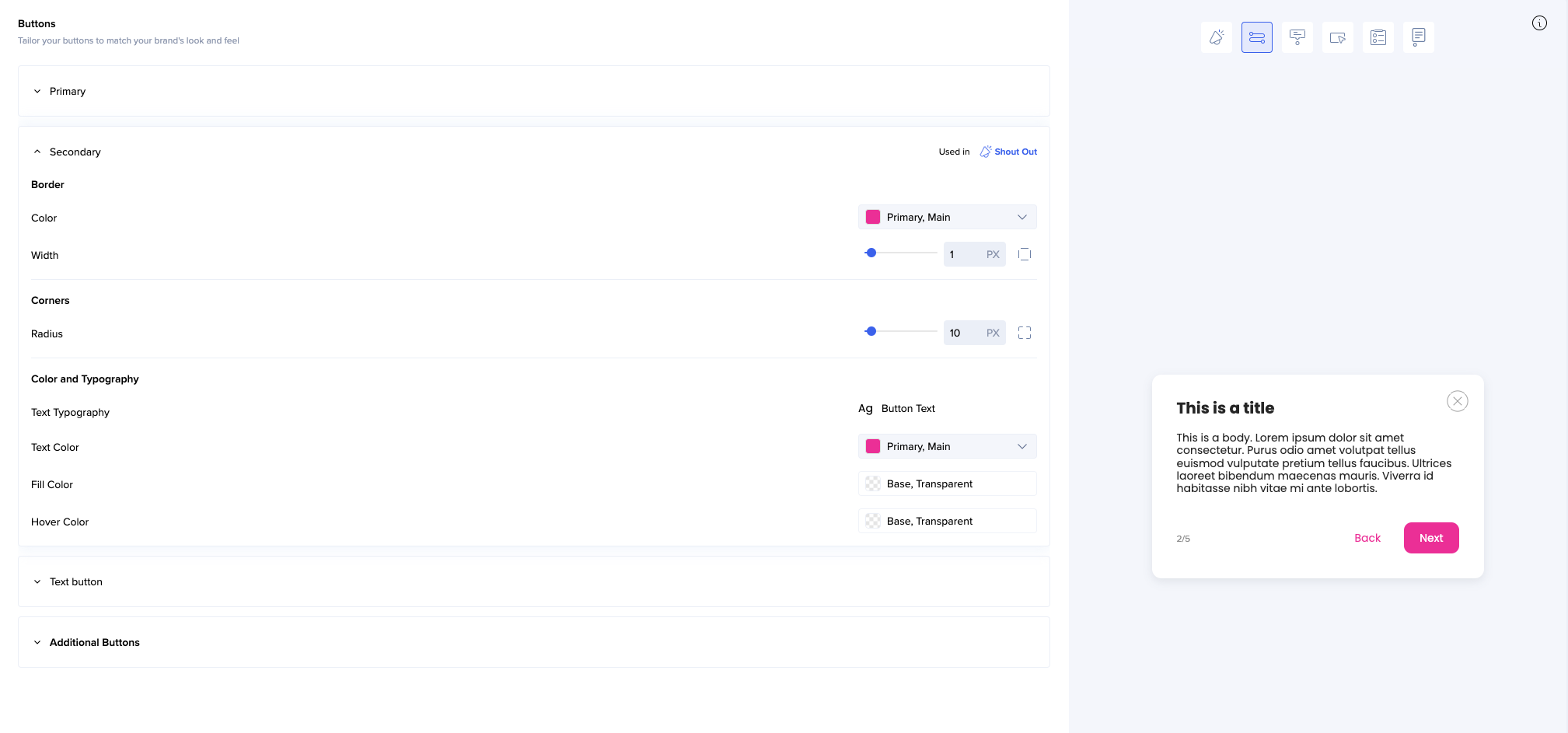
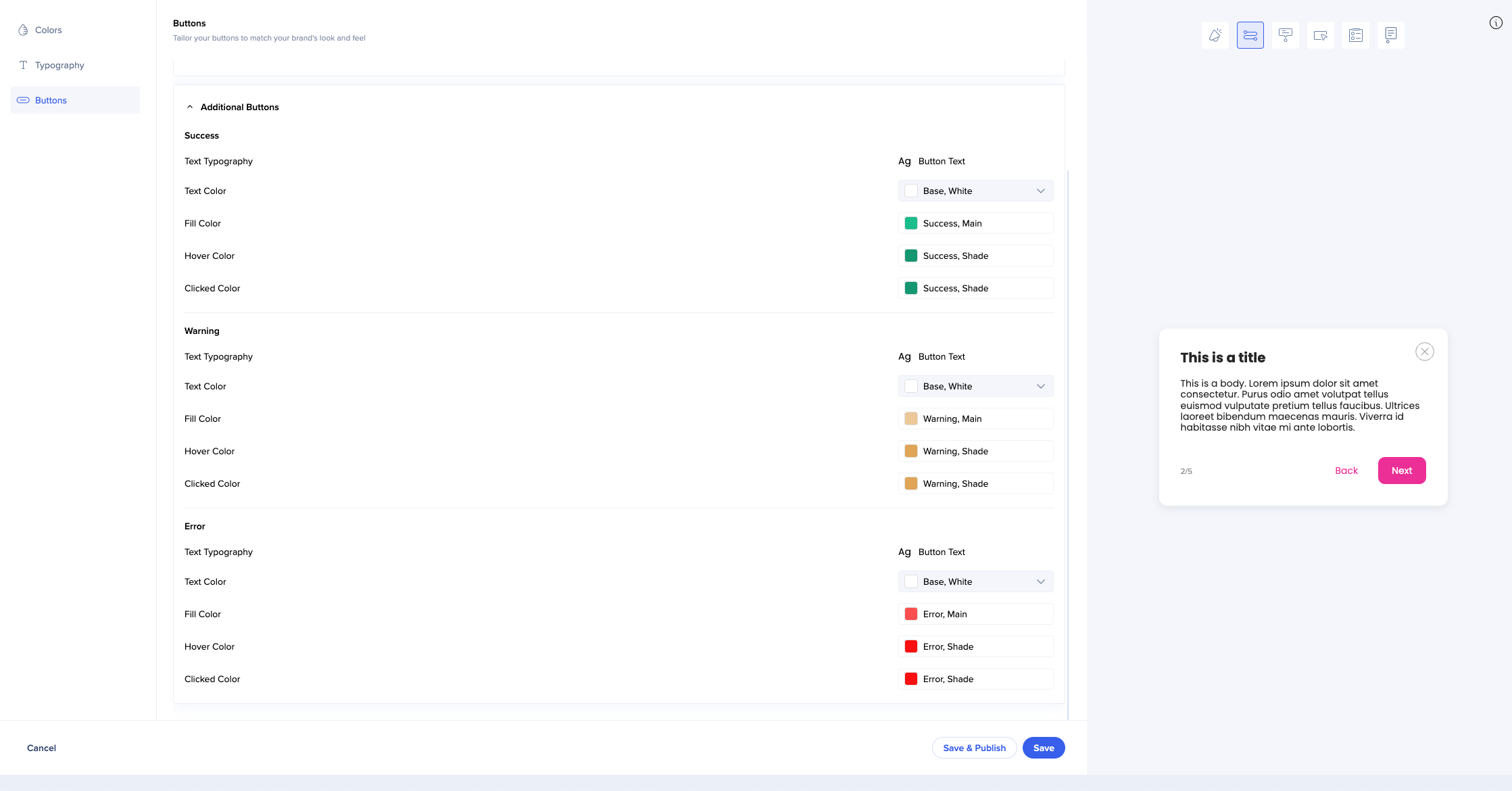
編集が完了したら、テーマを新規として保存できます。
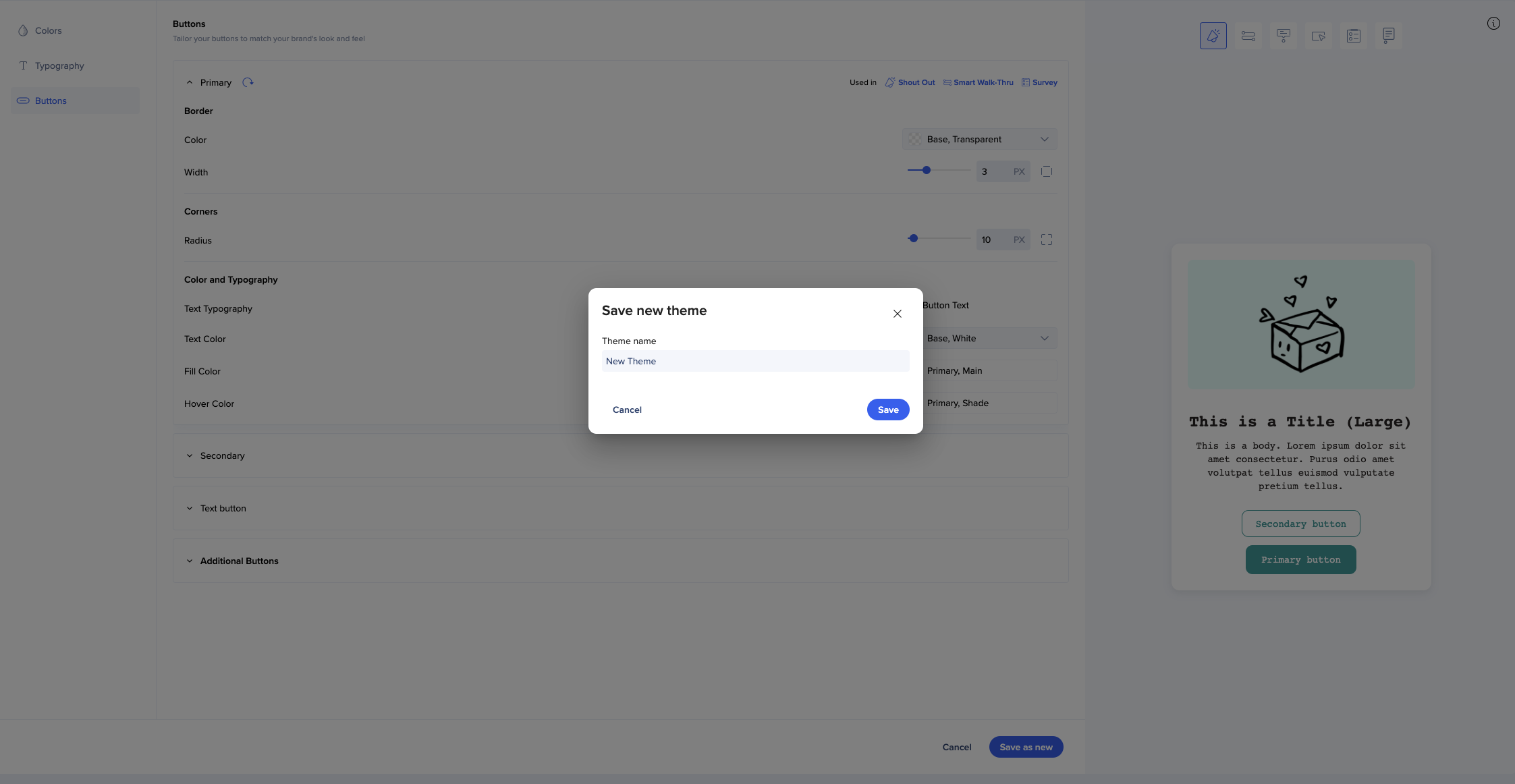
テーマがマイカスタムテーマの下に表示されます。
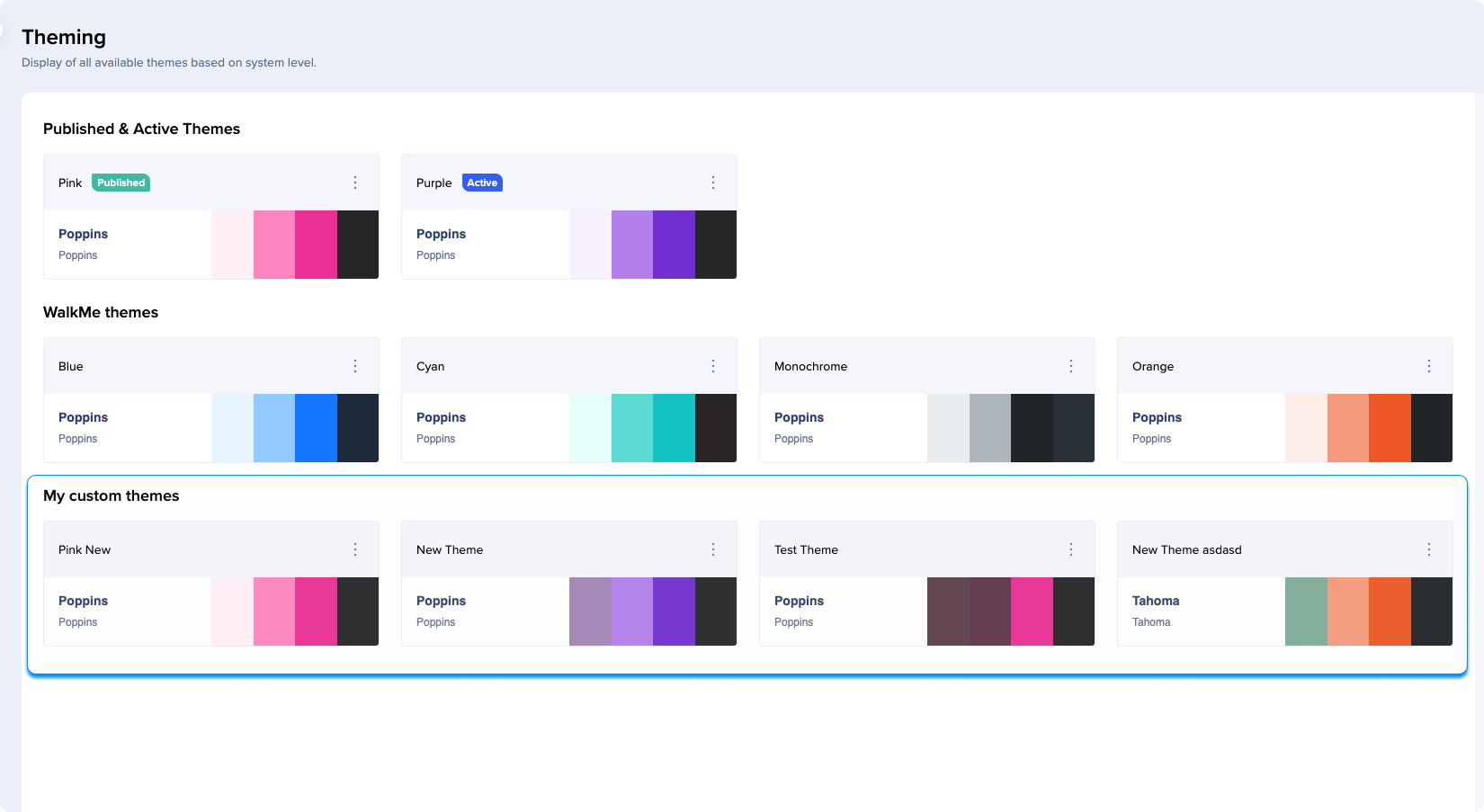
WalkMeテーマとは異なり、カスタムテーマの名前を変更、複製、削除することもできます。
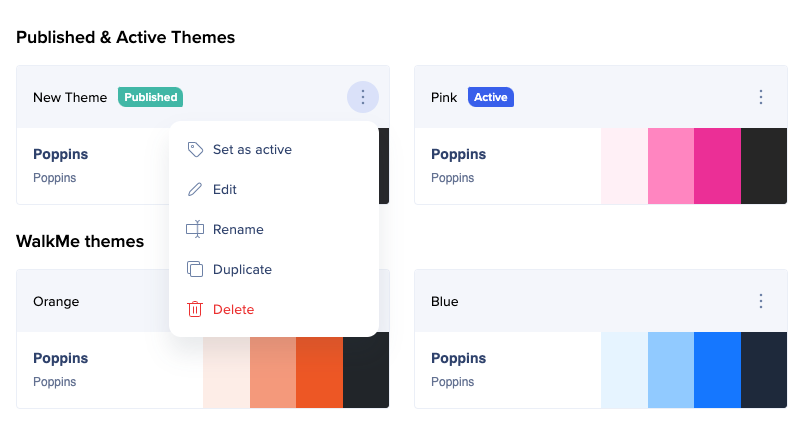
管理センターでテーマ設定に対して「編集&共有」権限が有効になっている場合、テーマを割り当てられた複数のシステムにリンクできます。 カスタムテーマを他のシステムにリンクするには:
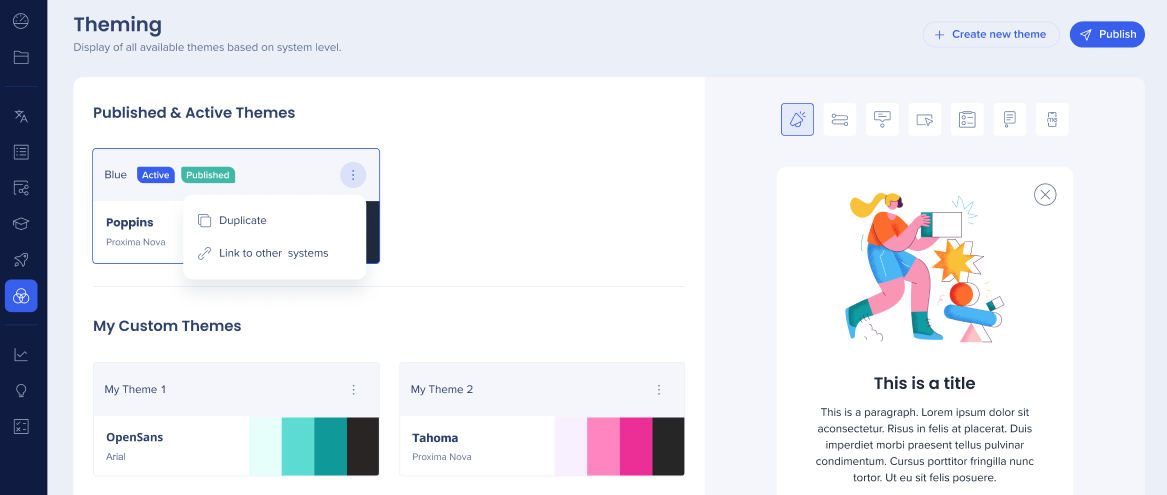
割り当てられたシステムのリストが表示されます。 編集&共有権限を持っている場合でも、ここに割り当てられていないシステムは表示されません。
このテーマにリンクしたいシステムを選択します。 テーマをリンクすると、これらのシステムにこのテーマが作成されます。 アクセスできるシステムからテーマのリンクを解除すると、そのシステムにそのテーマのコピー(接続が解除された時点の状態)が作成されます。
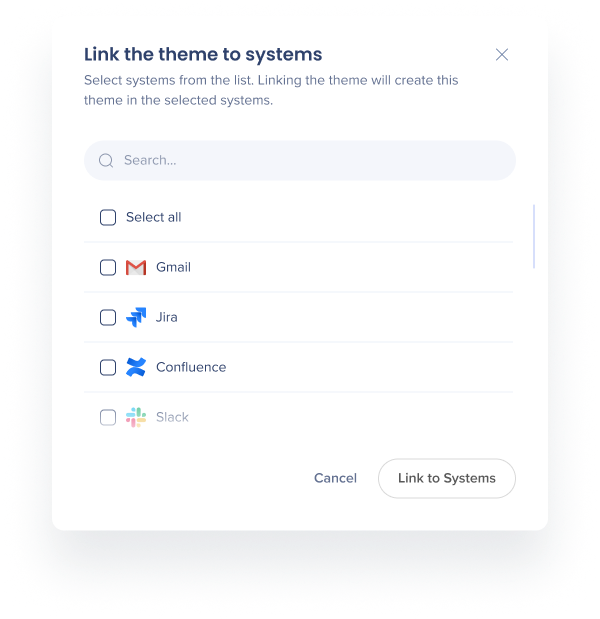
テーマを選択したシステムにリンクした後、テーマの次へ、このテーマにリンクされているシステムの数が表示されます。 カーソルを合わせると、これらのシステムがなにかを確認できます。
詳細表示 をクリックすると、リスト全体を確認できます。 「編集&共有」権限のないユーザーにも、この表示が表示されます。
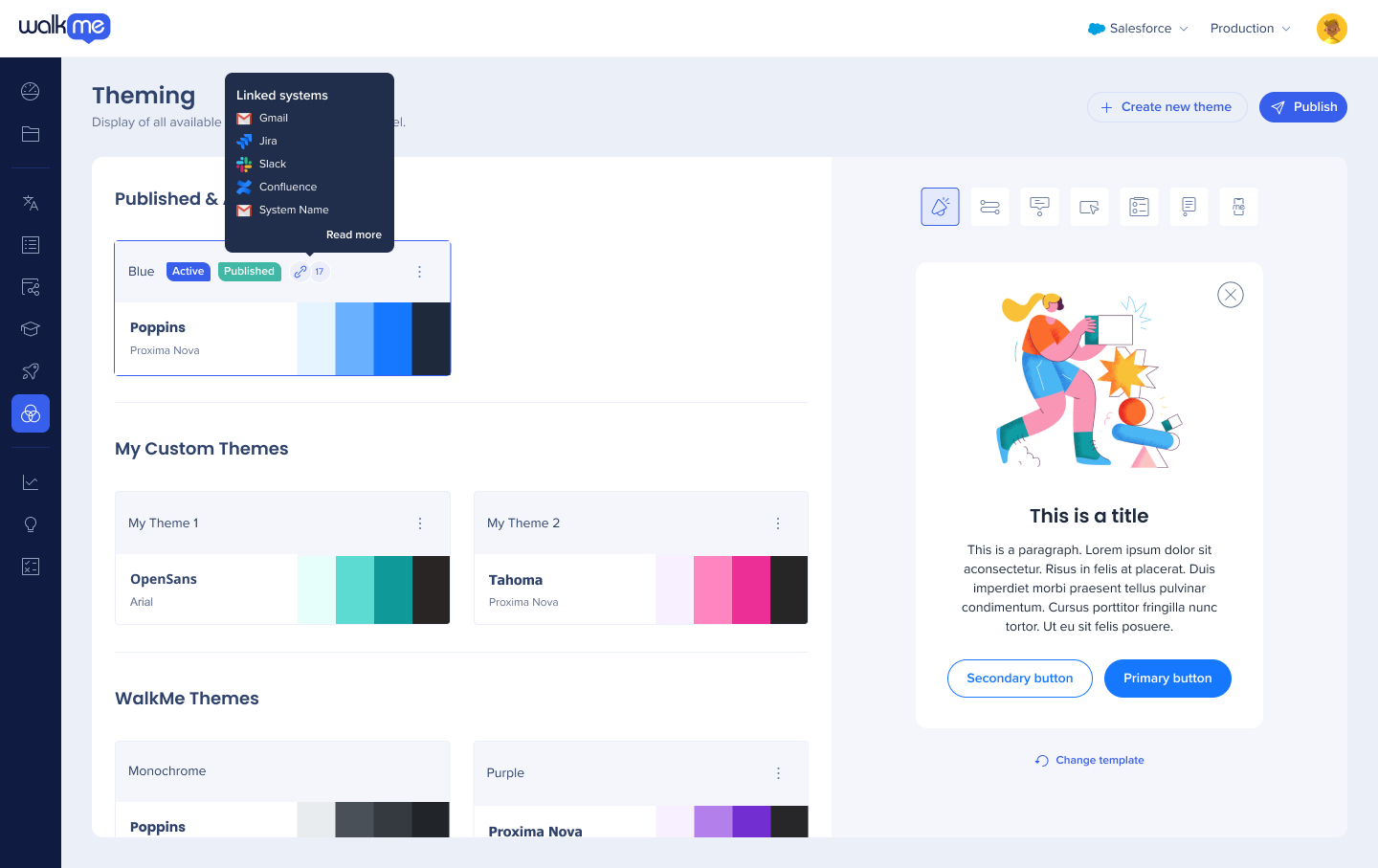
他のシステムにリンクされたテーマを編集する場合、変更を反映するシステムを選択するよう求められます。
テーマを複製すると、このテーマにリンクされたシステムは複製にリンクされません。
複数のシステムにリンクされたテーマを削除したい場合は、最初にシステムのリンクを解除する必要があります。 このテーマは削除されますが、他のリンクされたシステムで複製が作成されます。 これは、テーマが異なるシステムから誤って削除されないようにするために行われます。
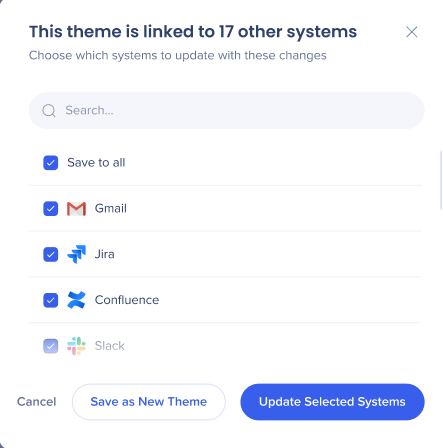
スマートウォークスルーのテンプレート
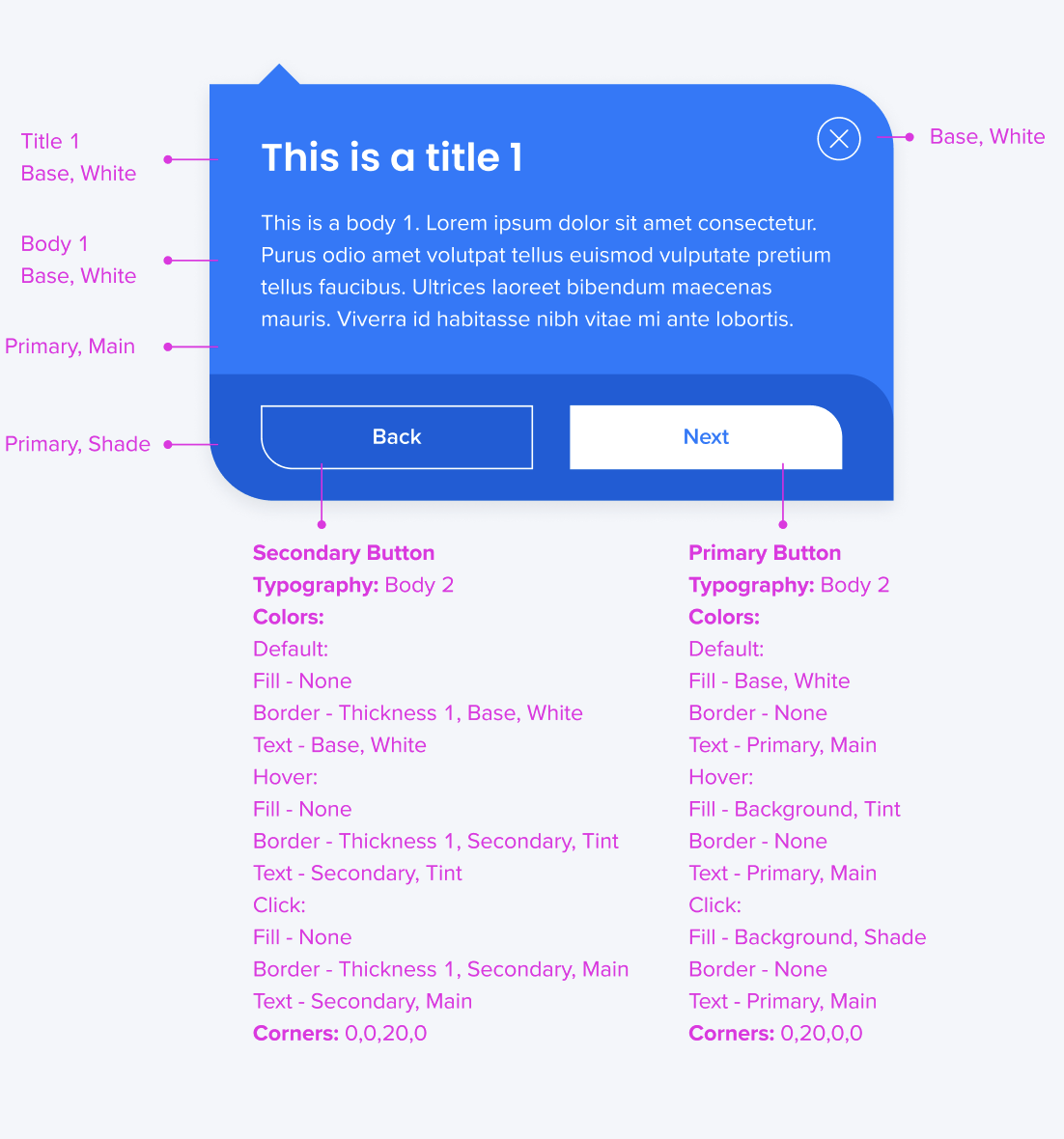
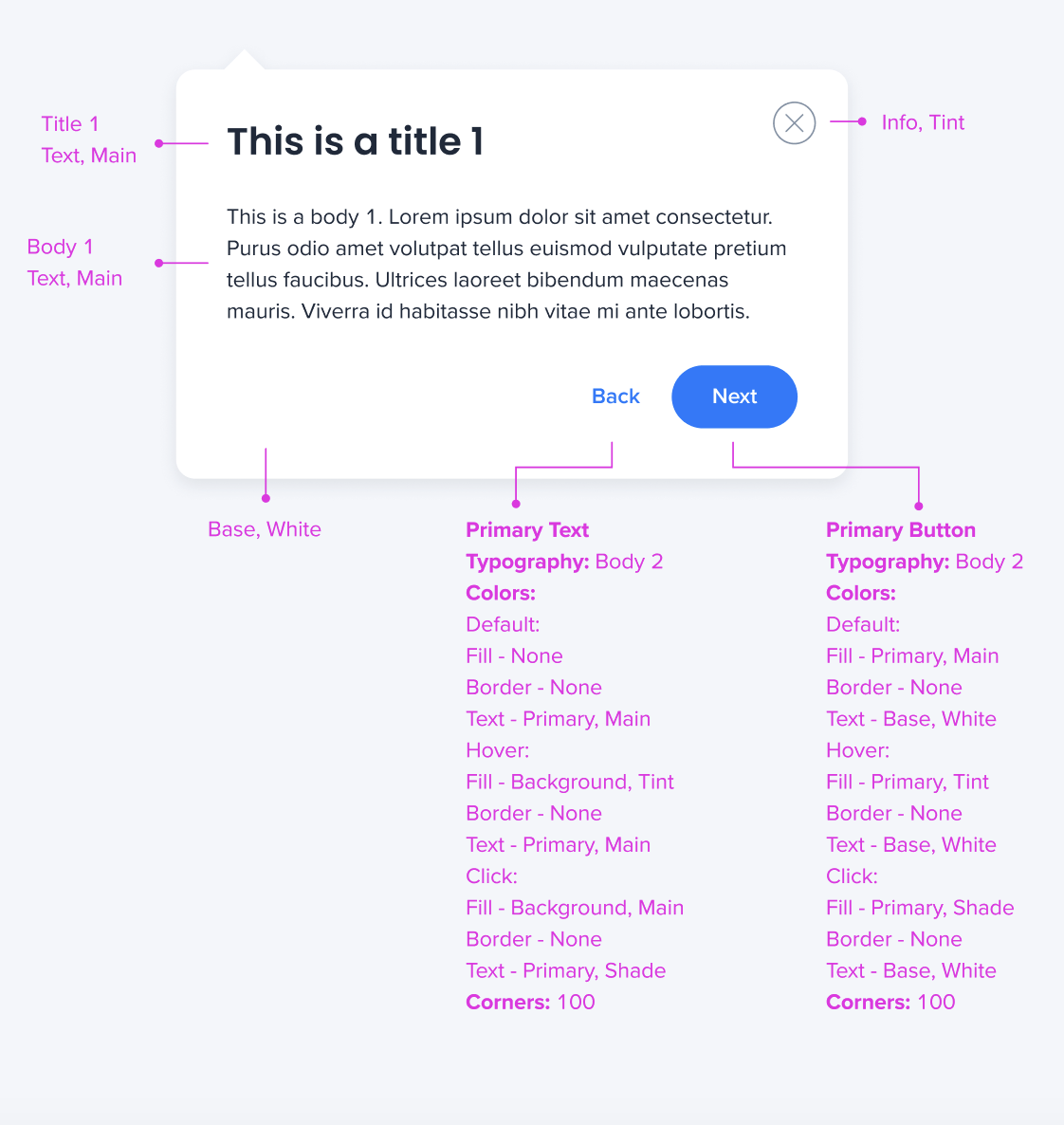
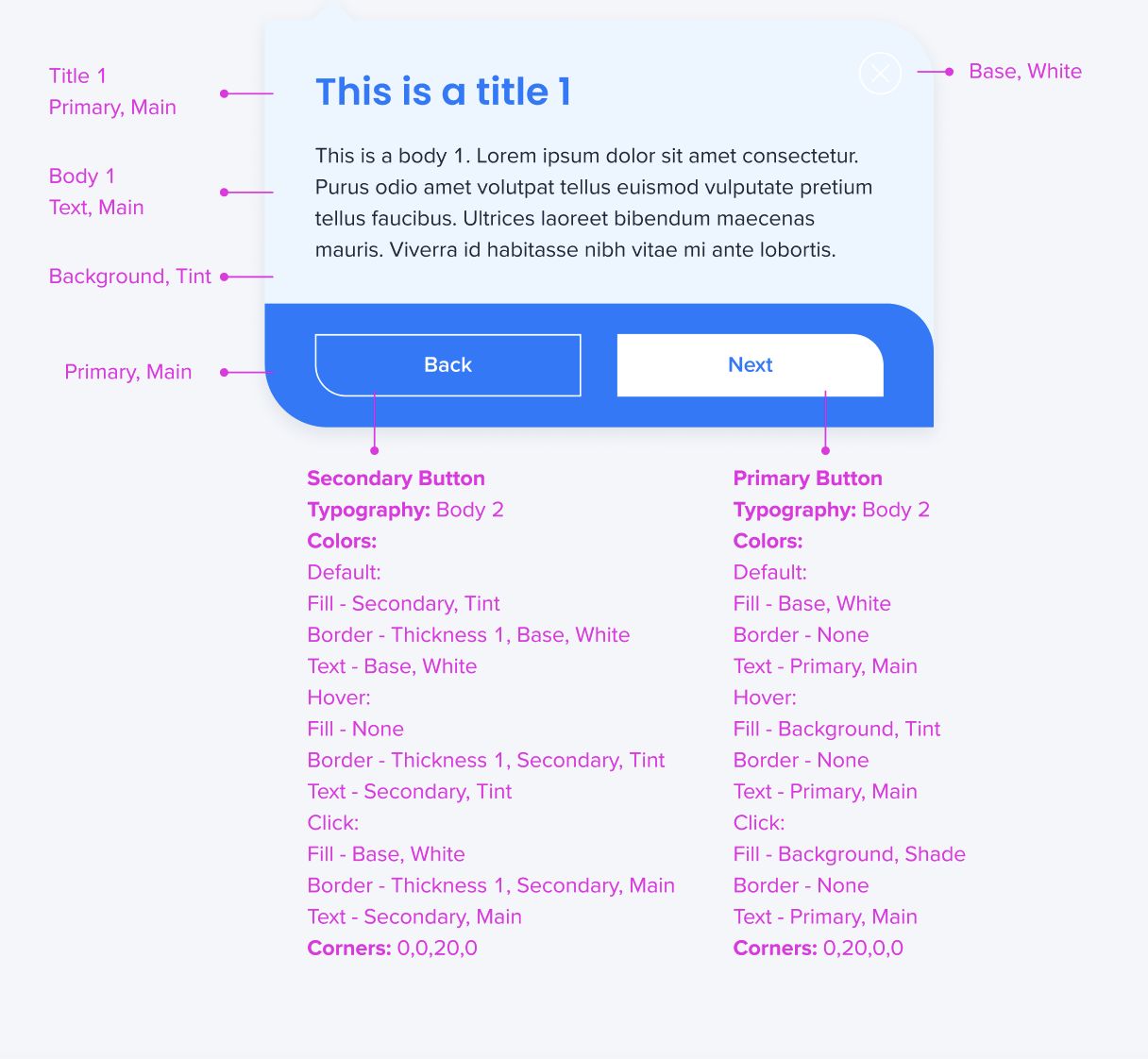
ランチャーのテンプレート
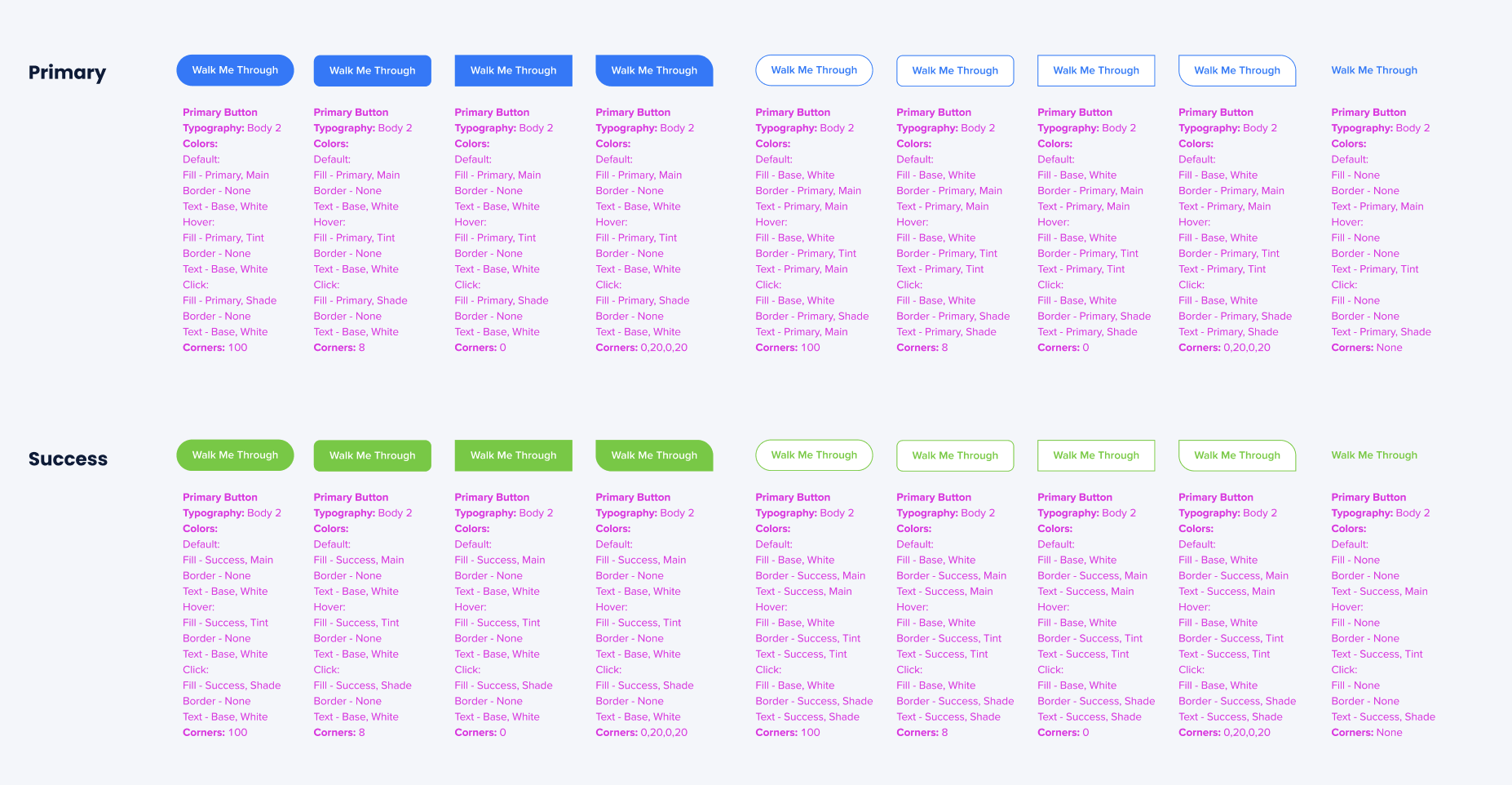
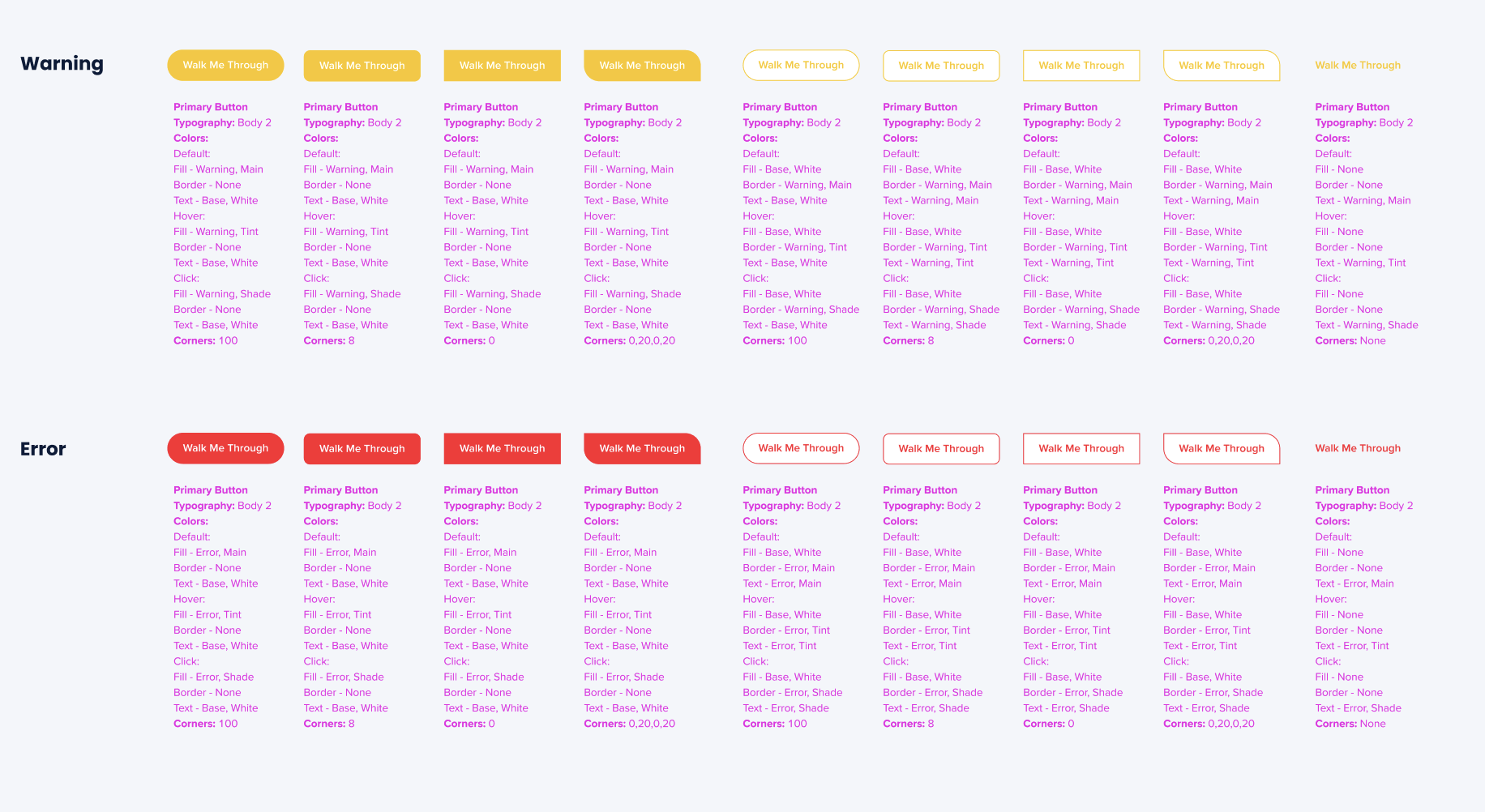
スマートチップのテンプレート